在制作PPT或是其他演示文稿或是說明文檔的時候, 常常需要截取網頁或是屏幕的截圖,在Windows中有多種方式可以實現截取屏幕。
Windows 截取屏幕圖片的方式
在Windows 中截取屏幕中某個區塊的方式有:
方式1. 最原始的方式: 點擊 “Print Sc” 按鈕后使用畫圖軟件截圖
Windows操作系統的Print Sc(或Print Screen)鍵通常位于鍵盤的右上方,有時也被標記為“PrtScn”、“PrtScr”或“Print Scr”。按下此鍵后,系統會將當前屏幕的截圖復制到剪貼板中。接下來就可以打開系統的畫圖工具,把截圖復制過去。具體的步驟:
- 把電腦桌面顯示到需要截取的畫面
- 按Print Sc
- 點擊開始菜單,輸入 “mspaint” 打開畫圖軟件
- 按“Ctrl+V”鍵將圖片進行復制。
- 對整個屏幕的內容進行截取,截取需要的區塊
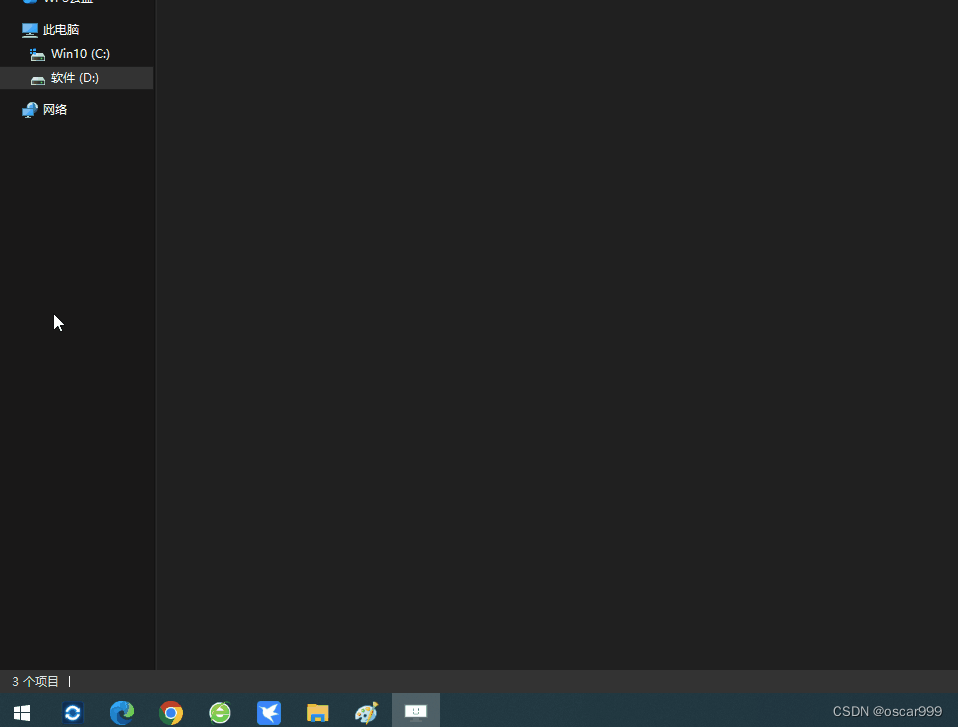
方式2 :使用Windows 的截圖工具
點擊開始菜單, 輸入 “截圖” 找到截圖工具:
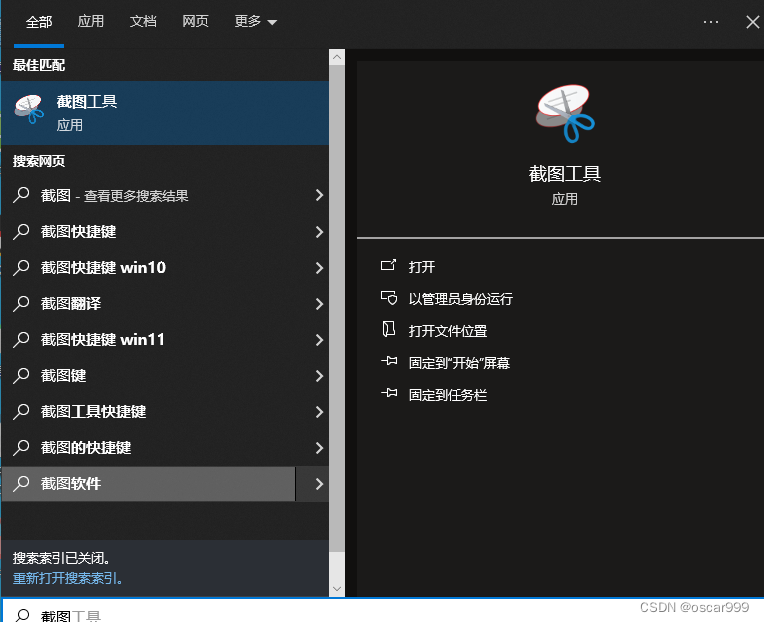
點擊打開截圖工具:
外鏈圖片轉存失敗,源站可能有防盜鏈機制,建議將圖片保存下來直接上傳
點擊"新建" 按鈕之后進入截圖模式,在屏幕中截取需要的區塊之后截取的區塊會自動顯示在截圖工具中:
外鏈圖片轉存失敗,源站可能有防盜鏈機制,建議將圖片保存下來直接上傳
方式3: 截圖工具的快捷方式 Windows + Shift + S
上面的方式2 步驟略顯多, 操作起來相對麻煩, 可以直接使用快捷鍵的方式調用截圖工具, 同時按下 Windows + Shift + S 鍵:
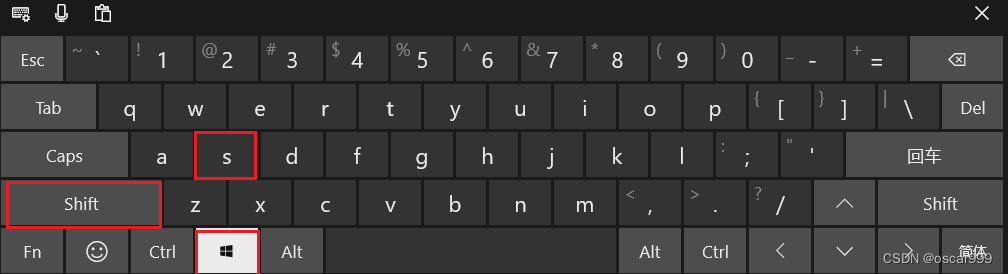
按下之后就可以截取,截取之后的圖片進入剪切板, 就可以復制到需要的地方了。
除了Windows 本身的截圖工具之外, 也可以使用一些第三方的截圖軟件,如 Snagit、Greenshot、Lightshot 等進行截圖, 但這里截取的基本都是靜態的圖片,有時候需要截取的是一個過程,也就是動態的圖片,要怎么操作呢?
動態的截屏功能, 就需要安裝軟件才能實現了, 這里介紹ScreenToGif。
ScreenToGif: 截取動態的屏幕圖片
ScreenToGif是一款用于記錄和創建計算機屏幕動畫 GIF 的軟件程序。它允許用戶使用各種功能創建高質量的 GIF,例如記錄特定窗口或屏幕部分。該程序還提供編輯功能,允許用戶添加標題,調整大小,裁剪和更改其創建的幀速率。ScreenToGif支持多種格式,并與 Windows 和 Mac 操作系統兼容。它通常用于創建教程,共享視覺指南和創建復雜的動畫。
ScreenToGif最初由一位來自巴西名叫Nicke Manarin的開發者創建。Nicke Manarin是一名軟件工程師和設計師,他在2012年創建了ScreenToGif,并在Github上公開了源代碼。
Nicke Manarin創造ScreenToGif的初衷是為了解決他在日常工作中遇到的問題。他發現需要經常制作GIF并將其發送給同事進行交流和協作。然而,他并沒有找到一款他滿意的屏幕錄制和GIF制作工具,因此他決定自己動手創建一個。通過幾個月的開發和測試,ScreenToGif誕生了。
ScreenToGif遵循的是MS-PL開源協議, MS-PL(Microsoft Public License)是由微軟公司發布的一種開源軟件許可協議。它是一種類似于BSD許可證的協議,允許用戶自由使用、修改和分發源代碼和二進制文件,甚至可以將源代碼納入自己的項目中。MS-PL協議不會限制用戶在使用、分發和修改軟件時的任何權利,也不需要開源衍生作品。但是,如果用戶想要將源代碼復制到其他項目中,則需要包含原始MS-PL許可證的副本。
隨著ScreenToGif的發展,越來越多的人開始使用它來制作GIF,分享教程和記錄屏幕。現在,ScreenToGif已成為一款備受歡迎的工具,并且已被翻譯成多個語言。
使用 ScreenToGif 的基本步驟如下:
-
下載和安裝 ScreenToGif。
-
啟動 ScreenToGif,點擊“錄制”按鈕。
-
選擇錄制區域,包括屏幕、窗口、標簽頁等。
-
點擊“錄制”按鈕開始錄制。
-
在錄制過程中,可以使用工具欄上的按鈕添加文本、形狀和箭頭等注釋。
-
錄制完成后,可以編輯、剪切、刪除和添加幀。
-
在編輯完成后,可以將錄制保存為 GIF 動畫文件,并調整幀率、循環次數等參數。
下載和安裝 ScreenToGif
在Windows 下,ScreenToGif 提供了三種安裝包:
1.MSIX Package 。
MSIX是一種新型的應用程序打包格式,它可以用于在Windows 10、Windows 11等操作系統上部署應用程序。MSIX使用與先前的應用程序打包格式不同的技術來創建一個可靠、安全、可管理、可更新和可卸載的應用程序包。MSIX是一種通用格式,可以用于打包不同類型的應用程序,包括桌面應用程序、UWP應用程序和Web應用程序。MSIX格式支持數字簽名和應用程序間隔離。
- 安裝包。 使用于Window 8及以上系統
- 便攜版, 也就是免安裝版,直接解壓文件,雙擊啟動就可以使用。
免安裝版可以到以下地址下載:
https://download.csdn.net/download/oscar999/88564559
官方下載地址:
- Package:https://github.com/NickeManarin/ScreenToGif/releases/download/2.39/ScreenToGif.2.39.Package.x64.msix
- 安裝包: https://github.com/NickeManarin/ScreenToGif/releases/download/2.39/ScreenToGif.2.39.Setup.x64.msi
- 便攜版:https://github.com/NickeManarin/ScreenToGif/releases/download/2.39/ScreenToGif.2.39.Portable.x64.zip
這里使用編寫版, 下載后 得到文件ScreenToGif.2.39.Portable.x64 ,解壓后的文件是 ScreenToGif.exe,雙擊 ScreenToGif.exe 即可啟動
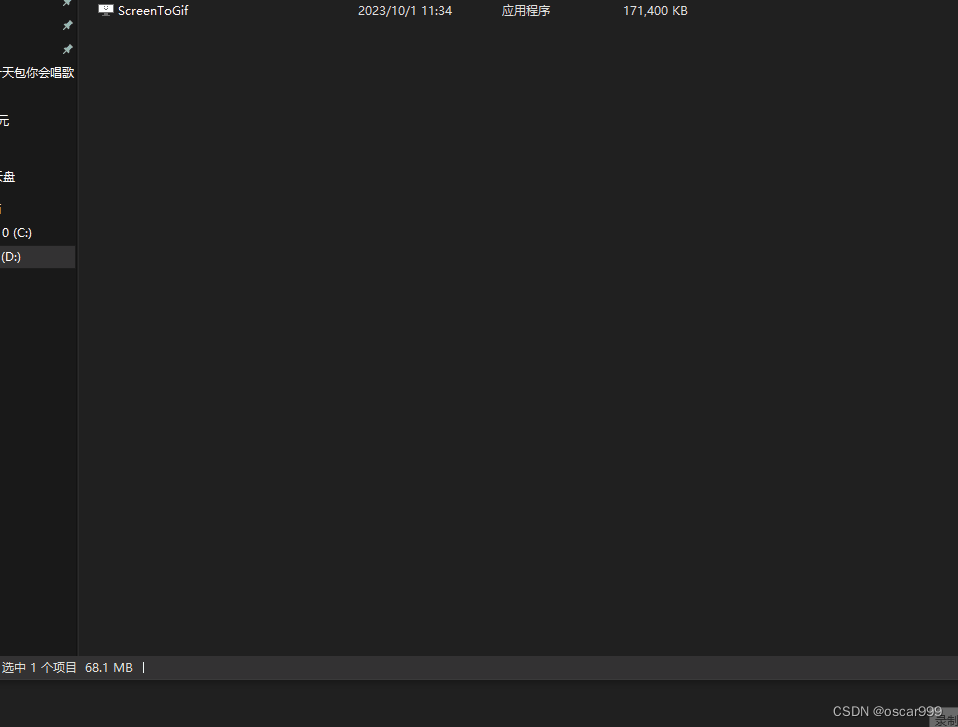
ScreenToGif 的使用
啟動后的界面如下:

點擊 “錄像機” 進入錄像的準備:
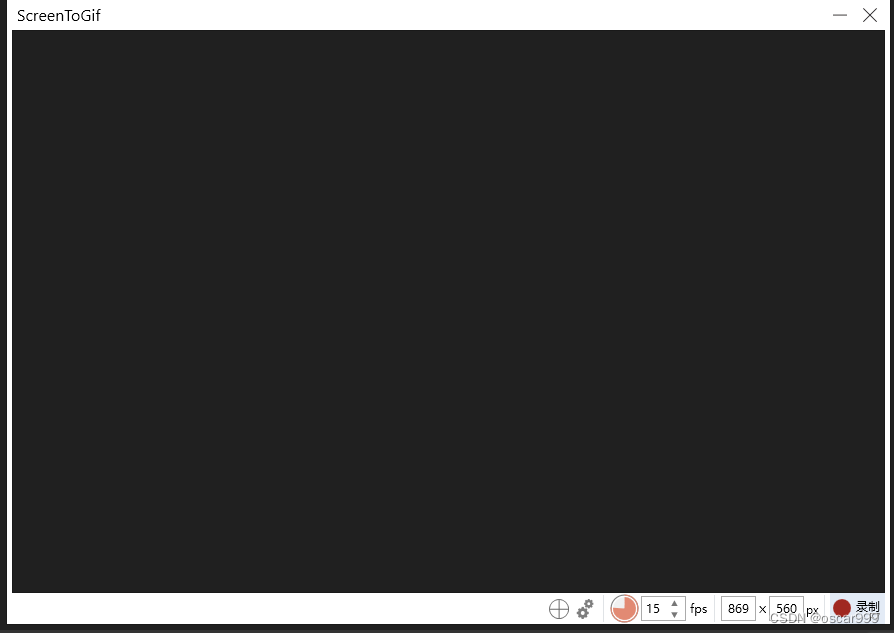
將錄像框放入需要錄制的區塊, 錄像框后面的界面還是可以正常操作的, 點擊右下角的 “錄制”按鈕 或是點擊 “F7” 開始錄制,開始錄制之后, 在錄像框后面的操作就會被錄制下來。
點擊 右下角的“停止”或是 F8 功能鍵結束錄制,接下來就可以保存錄制的內容了。
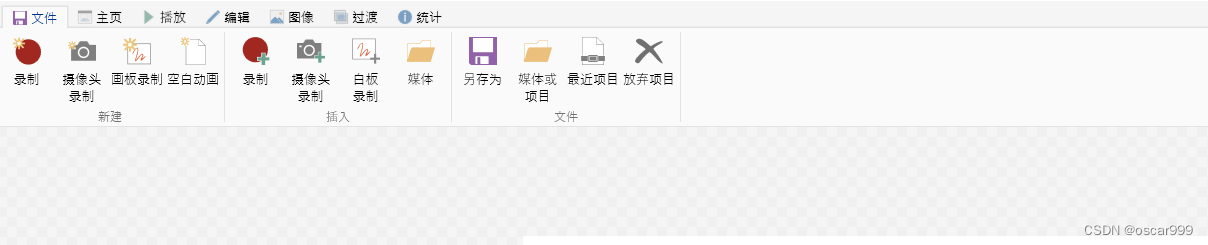
切換到"文件"的標簽頁, 點擊 “另存為”之后在右側就可以選擇保存的路徑和文件名,確定之后, 點擊 “保存”, 動態的GIF 圖片就完成了。
ScreenToGif的主要功能和使用場景
ScreenToGif的主要功能:
-
錄制屏幕:可以錄制整個屏幕或指定區域的屏幕,支持錄制鼠標的點擊動作。
-
添加幀:可以選擇添加多個幀,制作動畫效果。
-
編輯幀:每個幀可以進行編輯,如添加文本、裁剪、調整大小等。
-
添加特效:可以添加多種特效,如模糊、陰影等,增強動畫效果。
-
轉換格式:支持多種格式的轉換,如GIF、APNG、MP4等。
-
分享或上傳:可以將制作好的文件分享到社交媒體上,或者上傳到網站分享。
ScreenToGif的主要用戶和使用場景包括:
1.開發人員和設計師:ScreenToGif 可以幫助開發人員和設計師快速創建動態演示,并在其博客、論壇、社交媒體等平臺上分享。
2.教育工作者和學生:ScreenToGif 可以幫助教育工作者和學生快速創建教學內容演示,使得學生可以更加生動地學習。
3.普通用戶:ScreenToGif 可以幫助普通用戶在社交媒體上創建精美的 GIF 動畫,記錄屏幕上的一些有趣的瞬間,或者僅僅作為一種“派對招式”來展示技能。
參考
- https://www.screentogif.com/



)








)
)



)

